版权声明:可以任意转载,转载时请务必以超链接形式标明如下文章原始出处和作者信息及本声明
作者:xixi
出处:http://blog.csdn.net/slowgrace/archive/2010/01/02/5120366.aspx
最后更新时间:2010-01-09 11:50:14
感谢ericzhangali和ahao等朋友的点评和关注,这个笔记在和他们讨论之后增加了很多内容。
这两天下载了EverNote 3.5 For Windows版本,通读了它的官方帮助文档,对我感兴趣的功能做了简单试用,不完整小结如下:
1. EverNote概述
EverNote是一款笔记管理软件,也有人把它拔高为“知识管理”软件(个人觉得,它暂时还没到这个高度)。看这段EverNote的自述:Evernote allows users to capture, organize, and find information across multiple platforms. Users can take notes, clip webpages, snap photos using their mobile phones, create to-dos, and record audio. All data is synchronized with the Evernote web service and made available to clients on Windows, Mac, Web, and mobile devices. Additionally, the Evernote web service performs image recognition on all incoming notes, making printed or handwritten text found within images searchable.
2. EverNote笔记组织和管理的基本方式
(1)在EverNote里,所有的笔记按Notebook组织, 每个Notebook包含若干Notes。每个Notes就是EverNote管理的最基本单元了,也就是一个笔记,可以是一段简单的文本,也可以是一个图文并茂带各种附件的文档。 Notebook不支持层次化的管理,比如,你不能专题一,下面有子专题A、子专题B等等(可是我想要这个功能 )
)
(2) 可以给每个Notes加多个Tags,作为之后检索的依据。Tags可以以拖拽的方式组织成Tag树,之后你点击tag树上的节点,它可以把所有具有这个tag的笔记给你找出来。但是它 不支持多层tag的检索,比如你有颜色tag,下面有红绿蓝三个子节点,你点击颜色tag,并不会把所有有红绿蓝标签的笔记过滤出来,而只会把具有“颜色”标签的笔记过滤出来,个人觉得这样就失去了tag树的意义。(对了, Tag Panel万一关上了,按F11打开,找这个费了半个小时
 )
)
3. EverNote收集资源的几种方式
(1) 资源收集器clipper: 是一个用于在其他应用程序抓屏和拷贝文字的小工具,抓屏之后可以自动为你生成一个Notes。它的拷贝文字功能貌似有Bug,在Acrobat里对PDF试用,总是说No Selection,可我明明选择了多行文本。对TextPad里的文本倒是可以抓的。
(2) WebClipper:是EverNote为浏览器提供的一个插件。我用的遨游浏览器。可以摘录网页(包含图片),但是比较慢(7、8行文字约需半分钟)。不过,可以在浏览器里选中要摘的内容,然后按右键选择“Add to Evernote”,倒是挺方便的。
(3) 拷贝剪贴板:我觉得这个是最方便的了。先把要搜集的资源选中并按Ctrl+C拷到系统剪贴板里,然后再按ctrl+alt+v就可以自动把剪贴板的内容生成EverNote的一个笔记。 如果你的这些内容是来自一个网页,它还会自动把该网页的链接也放在Notes的链接属性栏里,我觉得这个设计挺贴心的。
(4) 导入文件夹:你 可以把Windows资源管理器里的整个文件夹拖到EverNote里,它会自动把每个文件生成一个Notes(貌似是以链接的方式),这样你可以为每个文件添加Tag。如果你日后在这个文件夹里加入新的文件,它也会自动把这些文件也生成新的Notes。这个功能也许可以用来对代码文件做注释管理,不过 它不支持链接跳转到具体的语句行。
(5) 直接录入:当然你可以直接在其中输入文本,记下你突然迸发的灵感。EverNote的文本编辑器支持简单的格式设置,比如 有带checkbox的To Do List格式,也是挺有特色的(看下图)。
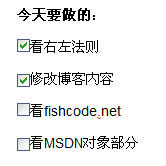
4. 检索笔记
(1) 支持全文搜索和Tag搜索:只要在右侧上方的搜索栏中输入想要搜索的字,就可以立刻找到包含这个关键字的Notes,速度比较快。支持在tag里及笔记正文里搜索,但是不支持在导入的文件里搜索,比如放在你的notebook里的txt文件里的字是不会被搜索到的。这意味着要充分利用这个功能的优点的话,必须把你所有的文档都以Notes的形式放在这里,或者至少把你所有的文档都好好tag一下。不过对中文关键字的检索有点毛病,比如搜“中文”,,它会把含单个“中”和单个“文”的笔记也搜出来。
(2) 支持按一些基本属性过滤:“创建时间”“修改时间”“内容属性”“笔记来源”
5. 其他特色功能
(1) 支持多客户端:基本的意思是所有东西都在EverNote那里有个备份,你无论在什么终端上使用,最后都会同步到互联网上。所以,无论你是用手机还是笔记本还是台式机,都可以得到你的最新的笔记数据。现在支持的客户端版本包括:Windows, Mac, Web, iPhone等。不过,据 thunder43(看文后的评论)说,Evernote在Android下不支持Offline模式。
(2) 支持文本加密:可以把选中的文本变成密文。
(3) 支持Ink Notes:就是像一个简单的画图程序,你可以用它提供的几种pen工具来写手写体的字,保存的格式为图形文件,也可以让它来识别你手写的东西,不过在我下载的免费版本中貌似没找到识别功能。
6. 小结
优点:
(1)可以方便地导入文件夹和剪贴板及网页数据。
(2)检索速度比较快(这个是它号称的,我没那么多数据,没有实际检验);
(3)只要有互联网连接,随时可以得到你的笔记。
(4)文字识别(这个也是它号称的,我对这个功能不感兴趣,没试;据传俄罗斯一位做OCR最棒的专家在它家);
缺点:
(1)不支持对笔记的层次化管理;这个恰恰是我最在意的。
(2)中文检索似乎做的还不完善。
下图是一个老外的EverNote的右侧Panel的截屏,看个意思:)来自参考链接3.
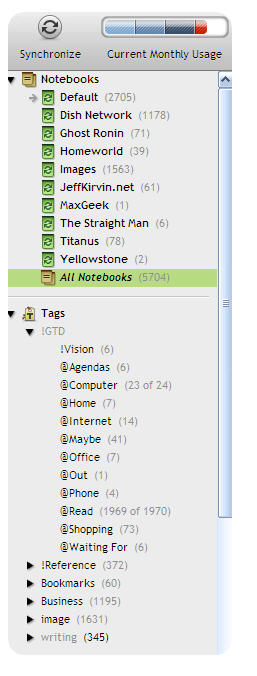
我想要的笔记管理软件(带颜色的是EverNote不支持的):
(1)方便快速地链接到网页或本地硬盘文件。
(2)快速直观方便的全文检索和关键词检索。
(3)树状管理tag和笔记本。笔记本本身的层次反映一种比较固定的知识分类和框架;而tag的层级则反映对同一堆知识的不同视角的组织管理,可以随时调整。
(4)只要有互联网连接,随时可获得和管理笔记。
(5)另外一个加分条件,能够方便地在各种常见格式的文档中添加注释,并把这些注释管理起来(支持搜索),或者引入原有文档本来的注释(比如.doc和.pdf本身就有注释)。
1. EverNote概述
EverNote是一款笔记管理软件,也有人把它拔高为“知识管理”软件(个人觉得,它暂时还没到这个高度)。看这段EverNote的自述:Evernote allows users to capture, organize, and find information across multiple platforms. Users can take notes, clip webpages, snap photos using their mobile phones, create to-dos, and record audio. All data is synchronized with the Evernote web service and made available to clients on Windows, Mac, Web, and mobile devices. Additionally, the Evernote web service performs image recognition on all incoming notes, making printed or handwritten text found within images searchable.
2. EverNote笔记组织和管理的基本方式
(1)在EverNote里,所有的笔记按Notebook组织, 每个Notebook包含若干Notes。每个Notes就是EverNote管理的最基本单元了,也就是一个笔记,可以是一段简单的文本,也可以是一个图文并茂带各种附件的文档。 Notebook不支持层次化的管理,比如,你不能专题一,下面有子专题A、子专题B等等(可是我想要这个功能
 )
)
(2) 可以给每个Notes加多个Tags,作为之后检索的依据。Tags可以以拖拽的方式组织成Tag树,之后你点击tag树上的节点,它可以把所有具有这个tag的笔记给你找出来。但是它 不支持多层tag的检索,比如你有颜色tag,下面有红绿蓝三个子节点,你点击颜色tag,并不会把所有有红绿蓝标签的笔记过滤出来,而只会把具有“颜色”标签的笔记过滤出来,个人觉得这样就失去了tag树的意义。(对了, Tag Panel万一关上了,按F11打开,找这个费了半个小时

 )
)
3. EverNote收集资源的几种方式
(1) 资源收集器clipper: 是一个用于在其他应用程序抓屏和拷贝文字的小工具,抓屏之后可以自动为你生成一个Notes。它的拷贝文字功能貌似有Bug,在Acrobat里对PDF试用,总是说No Selection,可我明明选择了多行文本。对TextPad里的文本倒是可以抓的。
(2) WebClipper:是EverNote为浏览器提供的一个插件。我用的遨游浏览器。可以摘录网页(包含图片),但是比较慢(7、8行文字约需半分钟)。不过,可以在浏览器里选中要摘的内容,然后按右键选择“Add to Evernote”,倒是挺方便的。
(3) 拷贝剪贴板:我觉得这个是最方便的了。先把要搜集的资源选中并按Ctrl+C拷到系统剪贴板里,然后再按ctrl+alt+v就可以自动把剪贴板的内容生成EverNote的一个笔记。 如果你的这些内容是来自一个网页,它还会自动把该网页的链接也放在Notes的链接属性栏里,我觉得这个设计挺贴心的。
(4) 导入文件夹:你 可以把Windows资源管理器里的整个文件夹拖到EverNote里,它会自动把每个文件生成一个Notes(貌似是以链接的方式),这样你可以为每个文件添加Tag。如果你日后在这个文件夹里加入新的文件,它也会自动把这些文件也生成新的Notes。这个功能也许可以用来对代码文件做注释管理,不过 它不支持链接跳转到具体的语句行。
(5) 直接录入:当然你可以直接在其中输入文本,记下你突然迸发的灵感。EverNote的文本编辑器支持简单的格式设置,比如 有带checkbox的To Do List格式,也是挺有特色的(看下图)。
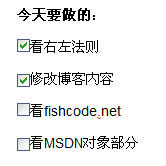
4. 检索笔记
(1) 支持全文搜索和Tag搜索:只要在右侧上方的搜索栏中输入想要搜索的字,就可以立刻找到包含这个关键字的Notes,速度比较快。支持在tag里及笔记正文里搜索,但是不支持在导入的文件里搜索,比如放在你的notebook里的txt文件里的字是不会被搜索到的。这意味着要充分利用这个功能的优点的话,必须把你所有的文档都以Notes的形式放在这里,或者至少把你所有的文档都好好tag一下。不过对中文关键字的检索有点毛病,比如搜“中文”,,它会把含单个“中”和单个“文”的笔记也搜出来。
(2) 支持按一些基本属性过滤:“创建时间”“修改时间”“内容属性”“笔记来源”
5. 其他特色功能
(1) 支持多客户端:基本的意思是所有东西都在EverNote那里有个备份,你无论在什么终端上使用,最后都会同步到互联网上。所以,无论你是用手机还是笔记本还是台式机,都可以得到你的最新的笔记数据。现在支持的客户端版本包括:Windows, Mac, Web, iPhone等。不过,据 thunder43(看文后的评论)说,Evernote在Android下不支持Offline模式。
(2) 支持文本加密:可以把选中的文本变成密文。
(3) 支持Ink Notes:就是像一个简单的画图程序,你可以用它提供的几种pen工具来写手写体的字,保存的格式为图形文件,也可以让它来识别你手写的东西,不过在我下载的免费版本中貌似没找到识别功能。
6. 小结
优点:
(1)可以方便地导入文件夹和剪贴板及网页数据。
(2)检索速度比较快(这个是它号称的,我没那么多数据,没有实际检验);
(3)只要有互联网连接,随时可以得到你的笔记。
(4)文字识别(这个也是它号称的,我对这个功能不感兴趣,没试;据传俄罗斯一位做OCR最棒的专家在它家);
缺点:
(1)不支持对笔记的层次化管理;这个恰恰是我最在意的。
(2)中文检索似乎做的还不完善。
下图是一个老外的EverNote的右侧Panel的截屏,看个意思:)来自参考链接3.
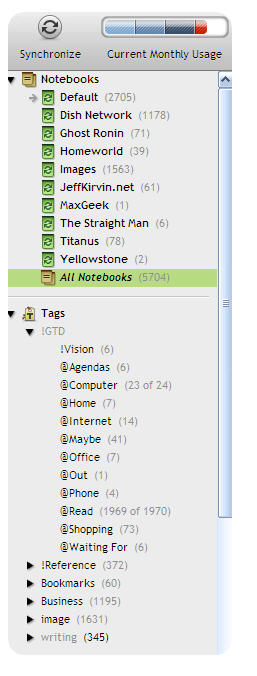
我想要的笔记管理软件(带颜色的是EverNote不支持的):
(1)方便快速地链接到网页或本地硬盘文件。
(2)快速直观方便的全文检索和关键词检索。
(3)树状管理tag和笔记本。笔记本本身的层次反映一种比较固定的知识分类和框架;而tag的层级则反映对同一堆知识的不同视角的组织管理,可以随时调整。
(4)只要有互联网连接,随时可获得和管理笔记。
(5)另外一个加分条件,能够方便地在各种常见格式的文档中添加注释,并把这些注释管理起来(支持搜索),或者引入原有文档本来的注释(比如.doc和.pdf本身就有注释)。
参考链接:
(1)Evernote Keyboard Shortcut http://www.docstoc.com/docs/14144512/Evernote-Keyboard-Shortcut
(2)EverNote官方网站:http://www.evernote.com/
(3)Notebooks or tags with Evernote?
(4)全能的笔记与资源采集软件--Evernote http://tech.sina.com.cn/s/2008-06-30/0923712922.shtml
(5)babyt, 个人信息(知识)管理系统需求v0.1 http://blog.csdn.net/babyt/archive/2010/01/03/5123780.aspx
(6)ericzhangli, Evernote使用中遇到的问题 http://blog.csdn.net/ericzhangali/archive/2010/01/08/5156158.aspx





















 929
929











 被折叠的 条评论
为什么被折叠?
被折叠的 条评论
为什么被折叠?








